■ Ethernetによるファイル共有
ここではクロスケーブルを使用した最も簡単なネットワーク、すなわち2台の
MacintoshをEthernetで接続してファイル共有を行う手順を説明します.とりあえず2台を繋げるだけですのでクロスケーブルを用いましたが、3台以上とか、将来拡張を考えればストレートケーブルをHUBで繋いだほうが良いでしょう.
![]() SE/30の設定(漢字Talk
7.5.5)
SE/30の設定(漢字Talk
7.5.5)
■まずはMacに名前を付けてファイル共有を開始します.
|
■「コントロールパネル」の「共有設定」を開き名前等(この場合、Mr.SE/30さんのSE/30で、パスワードは「se30」)を入力し、ファイル共有を開始する. |
 |
|
■「コントロールパネル」の「ネットワーク」を開き、EtherTalkを選択. |
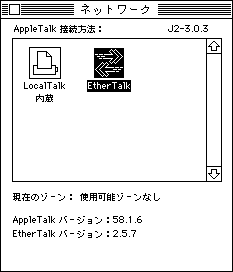 |
|
■「コントロールパネル」から「利用者&グループ」を開き、「ファイル」から「新規利用者」を選択し、顔アイコンの利用者ファイルを作成、名前を付ける.この場合は「Mr.Quadra」. |
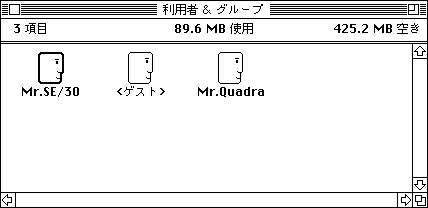 |
|
■「Mr.Quadra」の顔アイコンをダブルクリップし、Mr.Quadraのパスワード(たとえばquadra)を設定して閉じる.これは、Mr.QuadraがSE/30とファイル共有するためのパスワードです.Mr.QuadraにはSE/30のパスワード、たとえば「se30」と知らせておきます. |
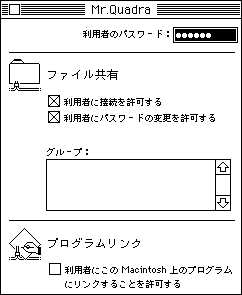 |
|
■デスクトップに共有用フォルダを作成して、名前を付ける.この場合は「SE/30共有Folder」.このフォルダを選択し、ファイルメニューから「共有...」を選び、「この項目と内容を共有する」をチェック.利用者/グループを「Mr.Quadra」に変更.右のボックスをチェックして閉じる.これでアクセス権が保存される. |
 |
|
■さて、いよいよ共有します.アップルメニューから「セレクタ」を開き、「AppleShare」をクリック.すると、物理的に接続されているMacの名前が現れる(この場合はQuadra650のみ).Quadra650を選択して「OK」をクリック. |
 |
|
■こちらの名前「Mr.SE/30」とパスワード「se30」を入力して、「OK」をクリック. |
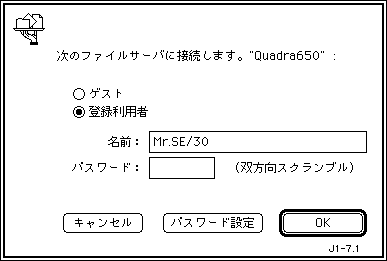 |
|
■Mr.Quadraの共有設定されているフォルダの一覧が現れる(この場合はQuadra共有Folderのみ).選択して、「OK」をクリック.右のチェックボックスはチェックしない. |
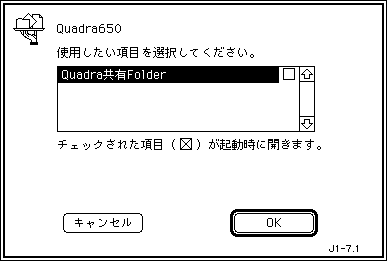 |
|
■共有フォルダがマウントされたところ. |
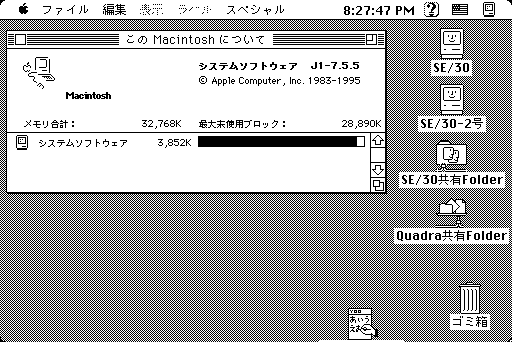 |
|
■お互いのフォルダにドラッグ&ドロップでファイルのコピーができます. |
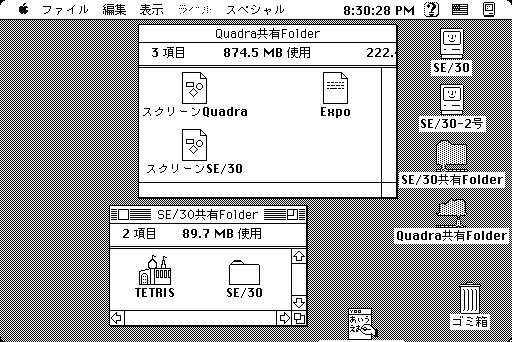 |